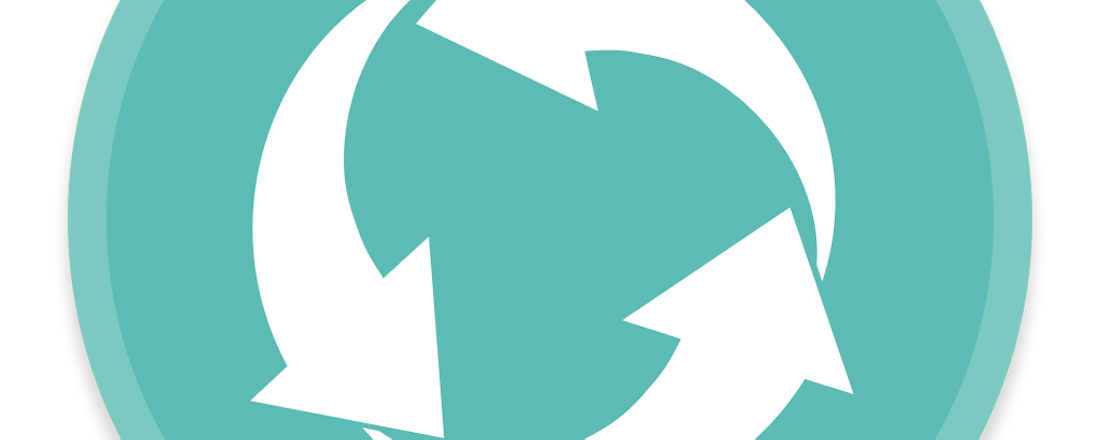Dit zijn de beste online converters
Je ontvangt een bestand dat je niet kunt openen of dat niet de gewenste indeling heeft. Maak je geen zorgen, je kunt bijna alle formaten omzetten van en naar alle document-, audio-, video- en afbeeldingsbestanden die er zijn. Met een gratis onlineconverter hoef je hiervoor zelfs geen software te installeren. Sommige tools ondersteunen meer dan duizend verschillende bestandsindelingen.
Heel vaak converteer je bestanden lokaal op de computer. Je werkt in Microsoft Word aan een rapport en je exporteert het oorspronkelijke docx-bestand naar het pdf-formaat. Of met je foto-editor open je een bmp-afbeelding die je uiteindelijk wegschrijft in de jpg-indeling. Deze omzetting verloopt zo vlot dat je soms niet eens doorhebt dat je hierbij aan het converteren bent. Bestanden van de ene extensie omzetten naar de andere extensie is zo vanzelfsprekend geworden. Het verhaal wordt iets ingewikkelder als je video wilt converteren of als je niet over de juiste software beschikt om het bestand te openen. Bij een online-oplossing hoef je niets te installeren en wordt je computer niet zwaar belast. Het zware werk wordt namelijk aan de processor van de server overgelaten. We tonen enkele conversiehuizen van vertrouwen. Ze lijken op elkaar, maar toch biedt elke tool iets anders. Dus zorg dat je degene onthoudt die het beste aan je behoeften voldoet.
Online-Convert
Online-Convert.com organiseert de mogelijke opdrachten in rubrieken, zoals Audio converter, Video converter, Image Converter. Er zitten rubrieken bij waar we niet meteen aan zouden denken, zoals de Archive converter. Daarmee kun je bijvoorbeeld een tar.gz-archief omzet naar een zip-bestand. En met de Webservice converter kun je bestanden optimaliseren voor onder meer Twitter en Facebook. Je vindt ook de links naar een Chrome- en Firefox-addon, zodat je deze service rechtstreeks in de browser kunt aanspreken.
Je hoeft zich niet te registreren om te kunnen gebruikmaken van Online-Convert. Bij elke keuze kun je de opdracht verder verfijnen. Wij gaven Online-Convert bijvoorbeeld heic-fotobestanden om die te converteren naar png. Daarbij vraagt de tool naar de gewenste compressie, of er optimalisatie nodig is (verscherpen, ruisonderdrukking, kleurcorrectie) en of de resolutie aangepast moet worden. Soortgelijke kwaliteitsinstellingen krijg je ook bij conversie van audio of video. De dienst is gratis op voorwaarde dat je maximaal twintig taken per dag uploadt met hoogstens vijf bestanden per conversieopdracht. Dat is al behoorlijk wat, maar wil je meer, dan moet je voor de betaalde versie gaan.
©PXimport
ConvertFiles
Een eenvoudigere optie die ook een verscheidenheid aan invoer- en uitvoerbestandsindelingen uitwisselt, is ConvertFiles. Je bladert naar het bestand op de harde schijf van je computer of je voert de url in en daarna selecteer je het uitvoerformaat dat je op het oog hebt.
Meestal wordt het invoerformaat automatisch herkend, nadat je het bestand hebt opgeladen. Vervolgens kunt aangeven of je een mailtje wilt met een downloadlink. Je kunt ook gewoon even wachten tot de conversie is afgerond.
Deze converter accepteert wel minder bestandsformaten dan de voorganger. Onze heic-fotobestanden worden bijvoorbeeld niet ondersteund. Wat deze oplossing dan weer wel interessant maakt, zijn de doelgerichte categorieën, zoals Presentation Converter, eBook Converter en Drawing.
©PXimport
Opgepast!
Bij alle onlineconverters vertrekken je bestanden naar een externe server. Zijn je geüploade daarmee bestanden veilig? Als we de belofte van de aanbieders mogen geloven, is het antwoord ja. Ze beloven allemaal bij hoog en bij laag dat je bestanden onmiddellijk worden verwijderd nadat je het uitvoerbestand hebt gedownload. Of ze worden na 24 uur automatisch gewist. Natuurlijk hangt het bestaan van zo’n onlineconverter af van zijn betrouwbaarheid. Als de tool minder gebruikers kan overtuigen zullen de reclame-inkomsten ook afnemen. Maar persoonlijk zouden we deze diensten alleen gebruiken als het gaat om bestanden die anderen mogen zien. Wees vooral voorzichtig als de website om je e-mailadres vraagt.
©PXimport
AnyConv
Een onlineconverter die ook een Nederlandstalige interface heeft, is www.anyconv.com. Deze tool is gratis, er is zelfs geen betaalde variant. AnyConv hanteert ook nog eens een conversielimiet van zestig bestanden per uur. De onlineconverter kan bestanden tot 50 MB verwerken en biedt iets meer dan driehonderd combinaties van uitvoerformaten.
Dat is dus niet zoveel, maar toch vinden we hier rubrieken die we bij andere niet terugvinden. AnyConv kan bijvoorbeeld ook de bestandsindelingen van lettertypes, cad-bestanden en mesh-bestanden converteren. Cad-bestanden zijn meestal technische tekeningen en mesh-bestanden worden gebruikt om 3D-modellen weer te geven.
©PXimport
Convertio
Met de jaren heeft Convertio zijn sporen verdiend. Veiligheidssites geven deze tool een hoge betrouwbaarheidsindex. Trust Pilot heeft Convertio bijvoorbeeld een score van 9.8/10 sterren op zijn betrouwbaarheidsindex toebedeeld.
Convertio licht het veiligheidsbeleid zelf uitvoerig toe. Zo kun je je bestanden handmatig van de server verwijderen als je de schoonmaakbeurt na 24 uur niet vertrouwt. De infrastructuur van deze dienst staat opgesteld in Duitsland en valt daardoor onder de Europese privacywetgeving. Elke conversie gebeurt in een beveiligde (sandboxed) omgeving zodat zelf het Convertio-team niet bij de bestanden kan. Hierdoor kun je snel converteren vanaf de computer, Google Drive, Dropbox of een url. Interessant is dat je meerdere bestanden tegelijk kunt converteren door de knop Add more files. Het is ook mogelijk om de geconverteerde bestanden op te slaan in Dropbox of Google Drive. Er verschijnt elke keer een downloadknop om het resultaat binnen te halen, maar je kunt ook een zip-bestand laten samenstellen waarin al je conversies wordt samengebracht.
Behalve bestanden omzetten heeft Convertio een ocr-sectie. Hiermee kun je foto’s, scans of schermafbeeldingen van tekst of tabellen omzetten naar bewerkbare Word-, pdf-, Excel en txt-bestanden. De onlinetool herkent zelf de taal van het document, maar veiligheidshalve kun je ook handmatig de taalinstelling aanduiden.
Gaat het om een pdf-document dat je tot een Word-document wilt transformeren? Dan kun je daarbij aanduiden welke pagina’s wel en niet moeten worden ingelezen. De eerste tien pagina’s ocr-conversie zijn gratis. Daarna kost het 7,99 dollar prepaid voor de volgende honderd pagina’s. Je kunt trouwens ook een Chrome-extensie downloaden om Convertio rechtstreeks vanuit de browser te bedienen.
©PXimport
Zamzar
Zamzar draait al mee sinds 2006 en voldoet eveneens aan de Europese GDPR-wetgeving. Ook Zamzar ondersteunt meer dan 1.200 bestandsconversietypen voor bijna elke behoefte. Er is een tijd geweest dat Zamzar je e-mailadres vroeg voordat je het nieuwe bestand kon binnenhalen, dat is nu niet langer het geval.
Je kunt de populaire conversietypes direct op de hoofdpagina bekijken als je zeker wilt zijn voordat je begint. Blader daarna naar je bestand of voer de url in en kies het uitvoerformaat. De conversie verloopt opvallend snel. Het is zelfs mogelijk meerdere bestanden te converteren. In dat geval kunt ze allemaal in één gecomprimeerd zip-bestand binnenhalen. Je kunt kiezen uit afbeeldingen, documenten, muziek, video, e-boeken, gecomprimeerde of vooraf ingestelde video-opties.
Met een betaalde account beschik je over een inbox waarin al je geconverteerde bestanden worden opgeslagen. In dat geval mag je een onbeperkt aantal conversies uitvoeren, kun je grote bestanden tussen de 200 MB en 2GB (afhankelijk van de betaalformule) omzetten en verloopt de download tot vijf keer sneller.
©PXimport
FileZigZag
Ook FileZigZag is een fatsoenlijke bestandsconverter die document-, audio-, video- en archiefbestandsindelingen ondersteunt. Eenvoudiger kan het niet worden. Bezoek de website, upload de bestanden, kies het formaat en klik op de knop Start converteren. Daarna wacht je tot de downloadknop verschijnt om het bestand binnen te halen.
Je mag maximaal tien gratis conversies per dag uitvoeren en dan kun je bestanden verwerken tot 50 MB. Mocht de conversie te lang duren, dan kun je je via een mailtje laten waarschuwen dat het omgezette bestand klaar is. Het doelbestand haal je binnen als zip-bestand. De conversietijd hangt af van de bestandsgrootte en het type van het gewenste doelformaat, maar over het algemeen duurt het minder dan drie minuten.
©PXimport
Malware
Gebruik alleen betrouwbare websites voor conversiedoeleinden. Niet alleen vertrouw je telkens een bestand toe aan een externe server, enkele minuten later haal je in goed vertrouwen ook een nieuw bestand binnen op je computer. Hiermee stel je je bloot aan het risico om virussen, Trojaanse paarden naar je computer en bedrijfsserver te downloaden. Een recent slecht voorbeeld is Online Video Converter, waarvan we bewust het internetadres niet vermelden. Ook hier kun je een add-on downloaden om vandaar YouTube-filmpjes om te zetten. Wie hierop ingaat, wordt opgezadeld met een adware-virus waardoor hij continu wordt geplaagd door advertenties. Bovendien geldt nog steeds de wet dat als iets te mooi is om waar te zijn, het meestal niet waar is. Hiermee bedoelen we dat wanneer een complex conversieproces snel en gratis verloopt, dat de kwaliteit vaak laag is. We merken dat bijvoorbeeld bij rasterafbeeldingen die naar vectorplaatjes worden omgezet. De nauwkeurigheid van een vectorafbeelding is afhankelijk van het aantal grijppunten. Slechte bestandsconversiesoftware levert slordig resultaat met weinig ankerpunten.
FreeFileConvert
FreeFileConvert ondersteunt maar liefst 8.700 conversiecombinaties. Heb je dus een ongebruikelijke opdracht dan loont het de moeite om dit adres te bezoeken. Het is mogelijk om maximaal vijf bestanden tegelijk door de molen te draaien, maar daarbij moet je rekening houden dat ze van hetzelfde bestandstype zijn.
Wanneer je bijvoorbeeld een mov-filmpje uploadt, krijg je automatisch de mogelijkheden te zien van de videoformaten die FreeFileConvert aan kan. Deze tool heeft een goede omzetter om afbeeldingen naar vectorbestanden om te zetten en andersom. De website heeft trouwens ook een interessante blog over de verschillende bestandsindelingen.
©PXimport